MP3
- 1.Converter outros formatos para MP3 +
-
- 1.1 Conversor de VOB para MP3
- 1.2 Converter WMA para MP3
- 1.3 Converter iTunes para MP3
- 1.4 15 Conversores WAV para MP3
- 1.5 Converter MP4 para MP3
- 1.6 Converter M4A para MP3
- 1.7 Maneiras de Converter WAV para MP3
- 1.8 Top Conversores de Dailymotion para MP3
- 1.9 Conversores de FLAC para MP3
- 1.10 Como converter WMA para MP3 em Mac
- 1.12 Conversores de Vimeo para MP3
- 1.13 converter vídeos online em 4K para MP3
- 1.14 Top Conversores de Dailymotion para MP3
- 2.Converter MP3 para outros formatos+
- 3. Dicas sobre Mp3+
2 maneiras versáteis de converter AIFF para MP3
O formato AIFF não é popular entre os amantes da música, pois muitos players de mídia têm problemas para reconhecê-lo. Por esse motivo, as pessoas tendem a converter AIFF em MP3 ou outros formatos de música amplamente utilizados, para que possam ser reproduzidos no iTunes ou em outros dispositivos. Neste artigo, apresentaremos 2 soluções para conversão de AIFF para MP3 . Você pode optar por usar o melhor conversor AIFF para MP3 ou a solução de conversão gratuita do iTunes.
- Parte 1. O que é o formato AIFF
- Parte 2. Como converter AIFF para MP3 no iTunes
- Parte 3. Melhor método para converter AIFF para MP3 no MAC / Win (recomendado)
Parte 1. O que é o formato AIFF
O AIFF refere-se ao Audio Interchange File Format criado pela Apple principalmente para seu sistema operacional. Possui extensões .aif e .aiff, com excelente qualidade de áudio e sem perda de sinal. No entanto, o AIFF em si é um arquivo não compactado e ocupa muito espaço devido à codificação PCM. Portanto, os principais motivos pelos quais as pessoas preferem o MP3 ao AIFF podem ser incluídos da seguinte maneira.
- Tamanho do arquivo: o arquivo AIFF requer grande espaço de armazenamento, pois não é compactado e é 4 vezes maior que o MP3.
- Licenças: o AIFF é um pouco mais caro que o MP3.
- Gravar CD: Quando alguém precisa gravar um CD com música, o formato MP3 permite salvar mais músicas do que um formato AIFF.
- Compatibilidade: não é compatível com alguns dispositivos e reprodutores de mídia porque não pode reconhecê-lo.
Parte 2. Como converter AIFF para MP3 no iTunes
O iTunes é uma ferramenta útil para converter todos os tipos de arquivos de áudio e vídeo muito rapidamente, como a conversão de AIFF para MP3. É um media player e loja de conteúdo multimídia desenvolvido pela Apple para reproduzir, organizar e sincronizar iPad, iPhone, iPod e também pode comprar músicas. Está disponível para Mac e Windows, caso você queira baixá-lo no seu computador.
Aqui, mostraremos como converter de AIFF para MP3 e para concluir esta tarefa, basta seguir o processo simples. E para mais informações, continue lendo o tutorial detalhado abaixo.
- Baixe e instale o iTunes no seu computador.
- Selecione a configuração de formato.
- Inicie a conversão de AIFF para MP3.
Etapa 1 . Para começar, você deve baixar o iTunes no seu computador e concordar com a licença para concluir a instalação, inicie-a depois.
Etapa 2 . Agora arraste e solte o arquivo AIFF desejado para converter para o iTunes. Depois disso, clique no menu iTunes e selecione Editar> Preferências> Geral> Configurações de importação> Importar usando e selecione MP3 Encoder, como mostra a captura de tela. Então você encontrará Configuração , clique nele e selecione entre as opções Boa qualidade > OK .
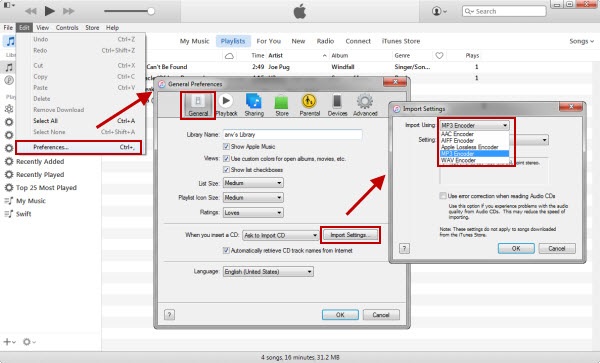
Etapa 3 . Clique com o botão direito do mouse no seu arquivo e selecione Converter seleção em MP3 para iniciar a conversão de AIFF para MP3.
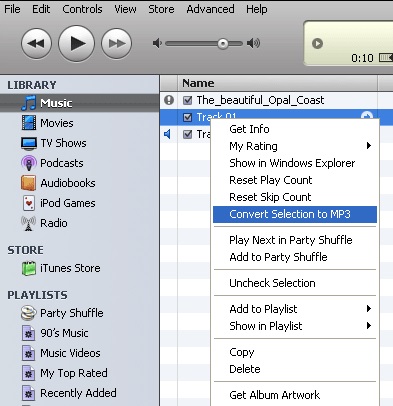
Etapa 4 . Quando terminar, clique com o botão direito do mouse no arquivo .aiff novamente e escolha Obter informações para conhecer a propriedade do arquivo ou selecione Mostrar no localizador para abrir a pasta que salva os arquivos AIFF convertidos.
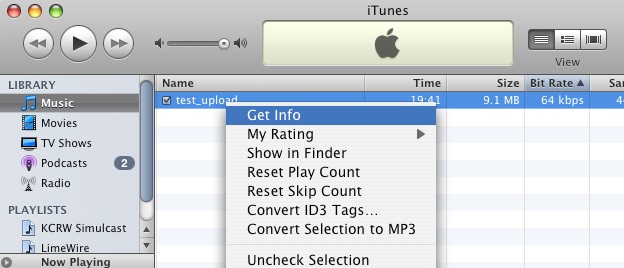
Parte 3. Melhor método para converter AIFF para MP3 no MAC / Win (recomendado)
Outra opção recomendada é o Wondershare UniConverter (originalmente Wondershare Video Converter Ultimate) , que permite converter mais de 1000 formatos de entrada e saída, incluindo AIFF e MP3. Ele pode converter vários arquivos .aiff em lote sem perder qualidade e com uma velocidade de conversão 30X mais rápida Você pode adicionar os arquivos convertidos ao iTunes ou transferir para dispositivos iPhone / iPad / Android facilmente. Funções adicionais, como comprimir o tamanho do arquivo de vídeo para enviar e-mail ou compartilhar nas mídias sociais, fazer ajustes nos vídeos via resolução, taxa de bits ou taxa de quadros.
 Wondershare UniConverter - Melhor Conversor AIFF para MP3
Wondershare UniConverter - Melhor Conversor AIFF para MP3

- Converta AIFF para MP3, M4A e outros 1000 formatos sem perder a qualidade.
- Velocidade de conversão 30 vezes mais rápida que qualquer conversor convencional.
- Edite arquivos de áudio alterando a taxa de bits, a taxa de amostragem, o codificador e mais outros.
- Grave arquivos de áudio em CD e vice-versa para reproduzir em qualquer dispositivo reproduzível.
- Baixe ou grave vídeo / áudio de mais de 10000 sites de compartilhamento de vídeo.
- A versátil caixa de ferramentas combina metadados de vídeo fixos, criador de GIF, transmite vídeo para TV, conversor de CD e gravador de tela.
- Transmita seus vídeos do Windows ou Mac para outros dispositivos, incluindo Chromecast, Roku, Apple TV, Xbox 360 ou PS3.
- SO suportado: Windows 7 de 64 bits ou mais recente, Mac OS 10.15 (Catalina), 10.14, 10.13, 10.12, 10.11, 10.10, 10.9, 10.8, 10.7, 10.6.
Etapas para converter AIFF para MP3 sem o iTunes no Windows / Mac
De um modo geral, para concluir a conversão de AIFF para MP3, tudo o que você precisa é fazer o download do software no seu computador> adicionar arquivo AIFF> escolher MP3 como formato de saída> começar a converter AIFF em MP3. As instruções detalhadas estão listadas a seguir, os usuários de Windows e Mac podem usar como referência.
Etapa1 Adicione arquivos AIFF precisam ser convertidos para MP3.
Depois de baixar, instalar e iniciar o software no seu computador, você irá para a seção Converter por padrão. Clique no botão + Adicionar arquivos para pesquisar os arquivos AIFF que você deseja converter. Você também pode arrastar e soltar diretamente os arquivos na interface do programa.

Etapa 2 Escolha MP3 como formato de saída para arquivos AIFF.
Clique no ícone suspenso na opção Converter todas as tarefas em: e selecione Áudio> MP3 e escolha uma das resoluções à direita. Se você precisar fazer alguns ajustes manuais, como alterar a taxa de quadros, clique no botão + Criar personalizado para abrir a janela de configuração e fazer as alterações necessárias.
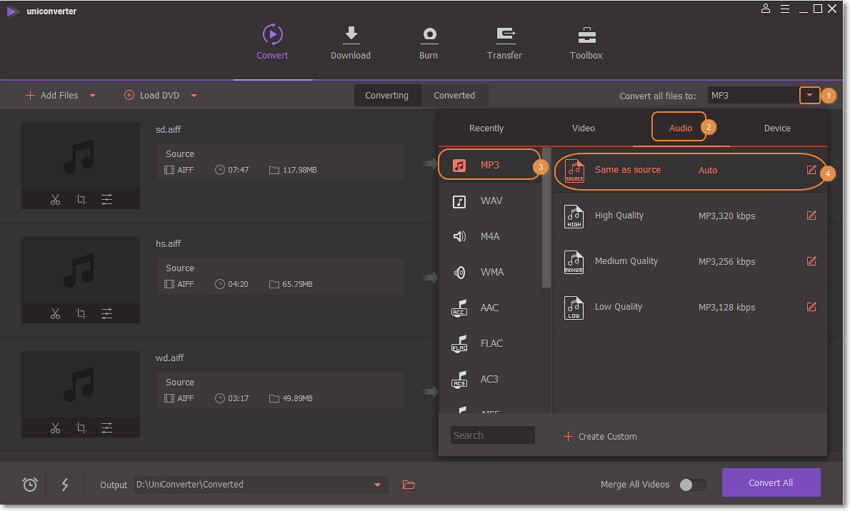
Etapa 3: Converter AIFF para MP3 Mac / Win
Clique no botão Converter tudo para começar a converter AIFF para MP3 no Mac sem o iTunes. Após o processo de conversão, você pode alternar para a guia Convertido para buscar arquivos AIFF agora em .mp3.

Dicas: Você também pode adicionar os arquivos AIFF convertidos ao iTunes diretamente após a conversão, basta acessar as configurações do UniConverter e verificar Preferências> Converter> Adicionar automaticamente arquivos à Biblioteca do iTunes após a opção de conversão antes de converter.
Nesta nova era da tecnologia, existem várias ferramentas para converter formatos de vídeo / áudio, mas nem todas são rápidas ou garantem a qualidade da conversão. Não se preocupe, o Wondershare UniConverter fornece rápida velocidade de conversão de vídeo e saída de alta qualidade com etapas simples; converter AIFF antigo para formato MP3 universalmente aceito (compatível com qualquer dispositivo e reprodutor de mídia) nunca mais será difícil. Faça o download gratuito do Wondershare UniConverter e siga as etapas acima para experimentar.



